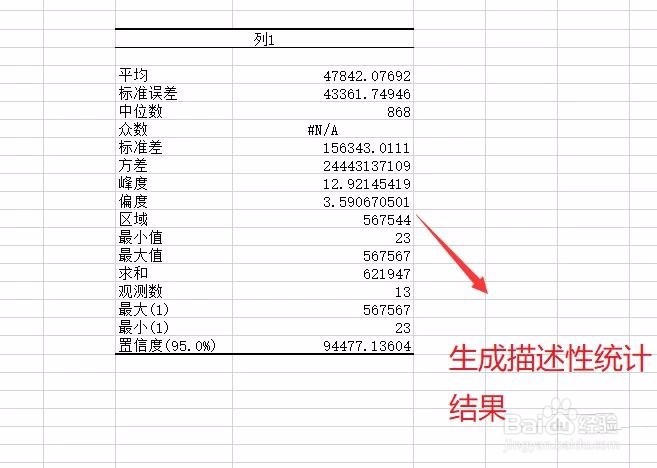1、步骤一:打开Excel表格,准备一些需要操作的数据,如下图所示

2、步骤二:在左上角点击“文件”,寻找到 “选项”的按钮并点击,如下如所示
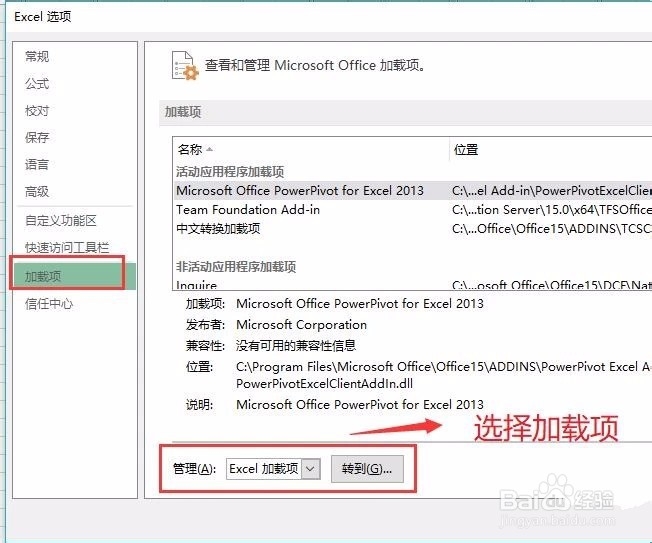
3、步骤三:在弹窗中选择“加载项”,设置完成后,点击“转到”按钮,如下图所示
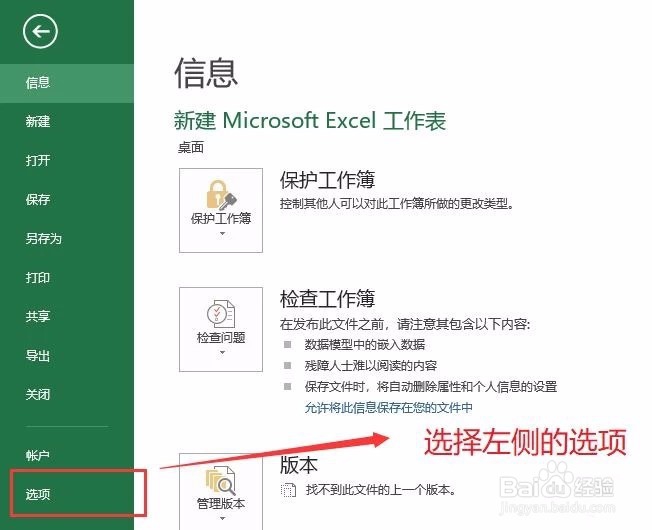
4、步骤四:在新的弹窗中选择“分析工具库”和“分析工具库-VBA”,然后点击“确定”按钮
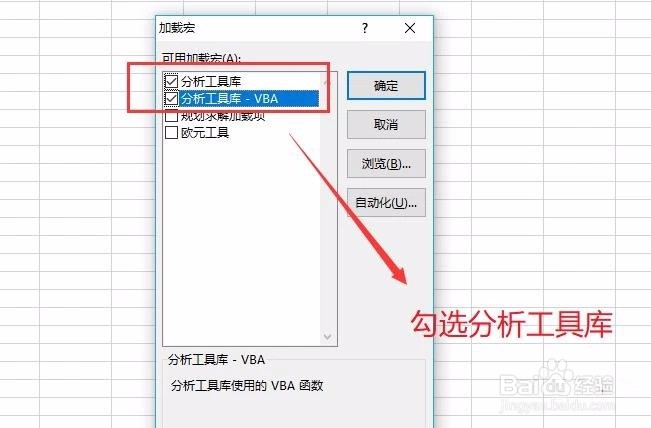
5、步骤五:设置完成后返回excel界面,点击“数据”寻找到“数据分析”并点击,如下图所示
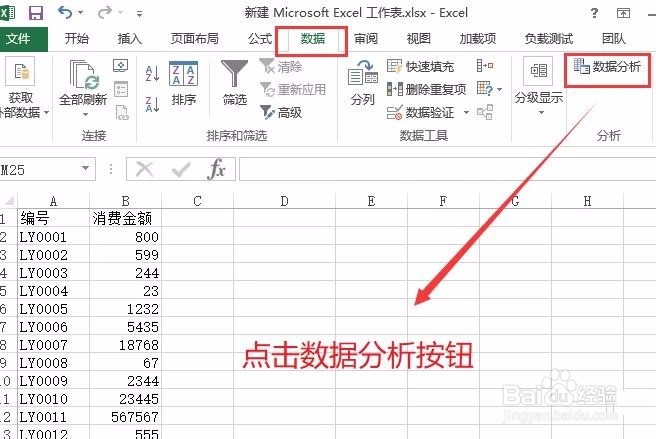
6、步骤六:在弹出的弹框中,选择“描述统计”,然后点击“确定按钮”
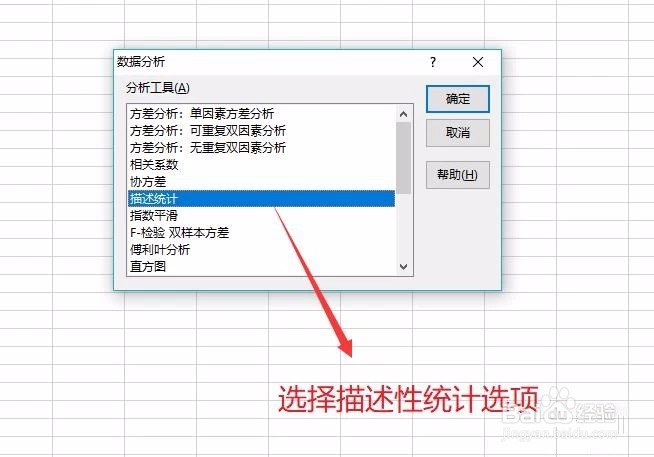
7、步骤七:在弹出的弹框中,在输入区域选择要统计的数据区域,设置输出区域即可,如下图所示

8、步骤八:在excel表中查看最终的描述性统计分析结果,如下图所示